정식으로 팔랑크스 클럽(동아리)의 절차에 따라, 시즌을 등록한 크루 외에는 제공, 안내되지 않습니다.
허가되지 않는 배포/재가공/캡처 등이 이루어질 시 관련 법령에 따라
손해배상 및 저작권 침해 소송을 제기할 수 있으니, 각별히 유의 바랍니다.
(본 사항은 법령 자문에 따라 '모두' 가 볼 수 있는 명시적 근거를 설립하는 과정임을 재명기합니다.)
[기획Resource] 오빠두엑셀 : 너, 실무자 99%가 사용하는 기획 도구를 못 쓰면, 기획자가 아닌거잖아..?
STEP 01. 필수기능 중 하나인, 엑셀 '슬라이서' 기능
본교의 24-1학기 해외 파견 대학파일에서 시작해보겠습니다. 많은 정보가 있어서, 대륙과 국가, 대학명과 최대 인원만 남긴 상태로 진행해 보겠습니다.

먼저 파일에서 전체 범위를 선택한 후 Ctrl + t 를 누른 상태입니다.
표만들기 창이 뜨고, 그대로 확인을 눌러주면 됩니다.

다음 ‘삽입 – 슬라이서’ 클릭 후의 창입니다. 슬라이서 기준을 선택하는 데, 여기에 대학명을 제외한 나머지 기준을 모두 선택해줍니다.

모두 완료된 후의 캡쳐본입니다. 제가 독일에 위치한 대학에 최대인원 2명인 대학을 슬라이싱 한 결과 입니다. 유럽 – 독일 – 2 를 차례로 클릭해주면 원하는 결과만 따로 볼 수 있습니다.
위 동작을 영상으로 보면 이렇게 확인 할 수 있습니다.
[슬라이서 활용 영상]
슬라이서는 정리되지 않은 여러 브랜드의 가격, 특징, 소분류를 짓기에 좋은 기능이라고 생각합니다. 현재 진행중인 쓱닷컴 기획에서 각 키트에 들어가는 브랜드를 선정하기에 좋은 기능입니다. 채소/과일 등의 대분류, 딸기/바나나 등의 소분류, 브랜드, 가격, 특징 등을 모두 한 파일에 정리한채 각 브랜드를 비교해가며 최적의 제품을 찾는 데 적합하다고 생각합니다.
STEP 02. 엑셀 스마트 아트를 활용한, 조직도
조직도는 가상의 대학을 설정하여 제작하겠습니다.
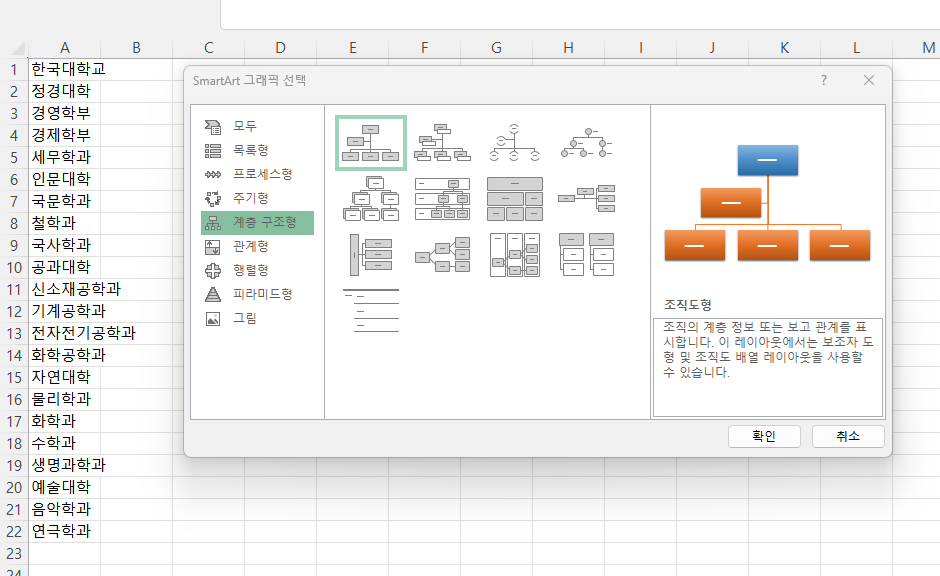
가상의 대학교 단과대 – 학부 조직도를 만들어 보겠습니다.

삽입 – 스마트아트를 처음 클릭하고는 바로 계층구조가 없는 형태로 나타납니다.
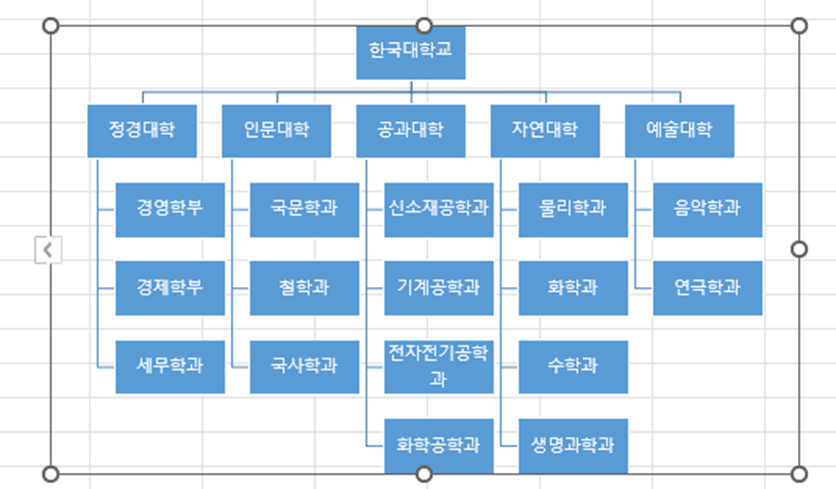
여기서 '탭탭'하며 계층을 구분해주면 조직도가 완성됩니다.
이걸 그대로 진행중인 쓱닷컴 기획에 적용해보겠습니다.
사실 저는 파워포인트에서 해당기능을 이용하고 있었는데, 엑셀에서도 그대로 이용할 수 있더라구요!

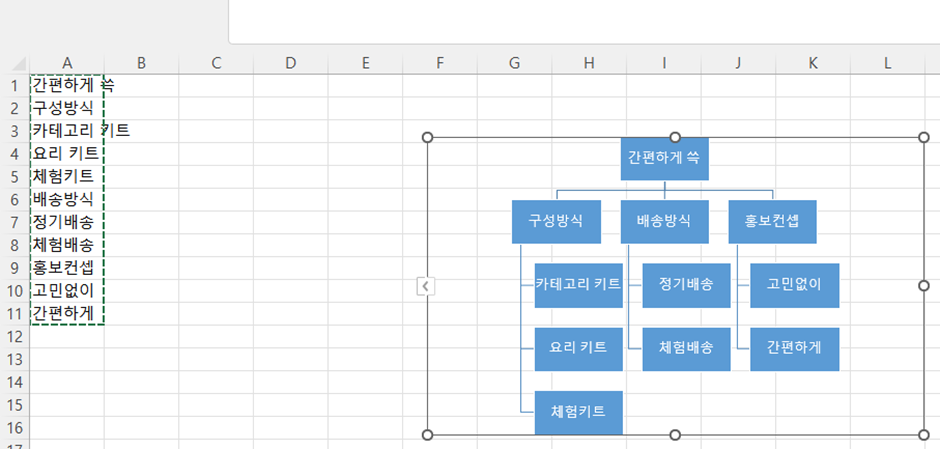
역시나 탭키를 활용하여 계층을 설정해주면 이렇게 조직도가 완성됩니다!
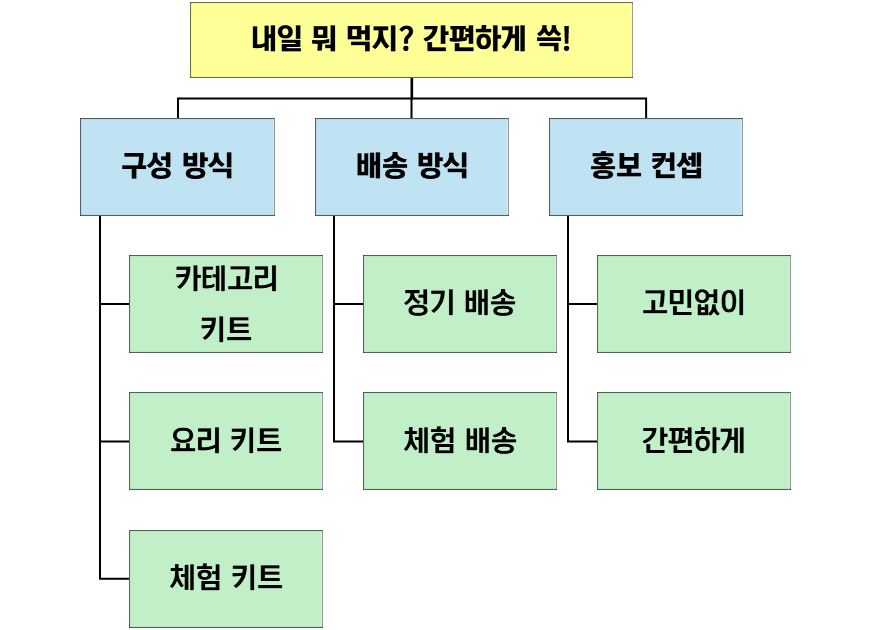
조금 더 컬러풀하게 꾸며주면, 유닛2에서 활용했던 기획의 계층구조가 완성되었습니다.
해당 조직도는 기획에서 큰 틀과 세부 내용을 한 눈에 보여주는 데 도움이 될 것입니다. 기획안의 주요 내용은 해당 세가지이고, 그 세가지는 아래 세부내용으로 이루어질 수 있습니다. 라는 내용을 간편하고 한 눈에 확실히 들어오도록 설명할 수 있습니다.
STEP 03. 오빠두엑셀이라는 채널을 통해 실무 기획자로서의 준비 시나리오
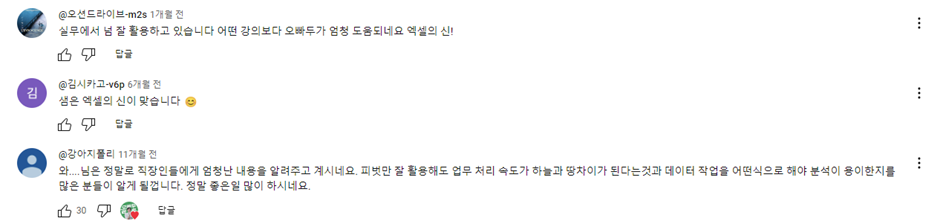


엑셀을 활용하는 것이 빠른 업무처리에 도움이 된다는 것은 확실합니다. 그러나 이를 더 효율적이고 효과적으로 사용하기 위해 알아야 하는 여러 함수들로 인해, 그 함수를 원하는 대로 구현하는 과정에서 많은 어려움이 있을 것으로 예상됩니다.
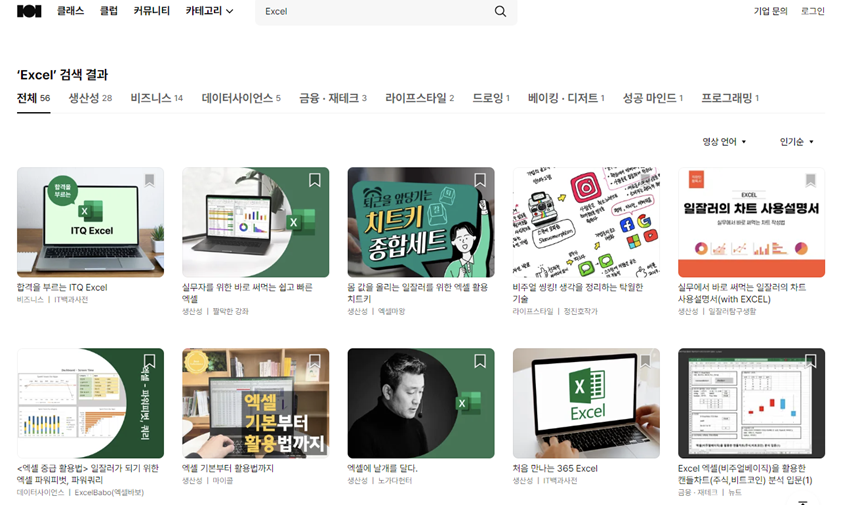
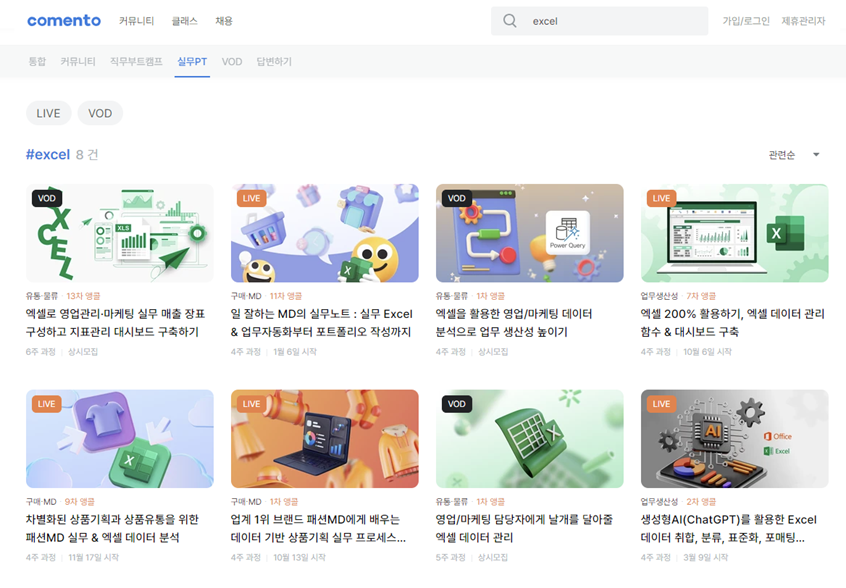

엑셀은 기본적으로 업무에 있어 필수적이다. 그리고 이를 더 잘 활용하면 업무효율성, 업무 능률을 향상시킬 수 있다. 빠른 퇴근을 위한, 일잘러가 되기 위한 등등 기본적인 엑셀 사용을 염두에 두고 이를 더 활용하기 위한 정보들이 매우 많다.
[향후 사용 가능 시나리오]
카테고리 키트 – 과일 키트에 포함될 과일의 종류와 브랜드를 찾는 데 활용할 수 있다. 현 기획단계에서는 어떤 브랜드를 포함시킬 것인지 제외한 상태이다. 그러나 실문자로서 실행단계에 옮긴다면 다양한 브랜드들의 판매가, 할인가, 협의가능여부, 운송과정 등 여러 정보들이 포함된 상태일 것이다. 이때, 처음에 배운 슬라이싱 기능을 활용하여 협의 가능하고, 품질도 좋고, 가격대고 적당한 브랜드의 과일을 선정하는 데 도움이 될 것이다. 바나나를 예로 든다면, 델몬트, 스위티오 등이 있습니다. 하단 사진은 예시로 만들어본, 슬라이싱 활용 엑셀 캡쳐본입니다.

위 포스팅은
엑셀에서 기본적인 슬라이싱 기능과 스마트 아트 기능을 이용해 엑셀의 기초적인 활용법을 알고,
실무에서의 엑셀 활용법을 예상하여 그 중요성과 향후 사용가능성을 설명하는 포스팅이다.
이상 "엑셀? 일잘러가 되." 끝

'🔯브랜딩팀 > 🐳[일반] 파트🐳' 카테고리의 다른 글
| 내일 뭐먹지? 간편하게 SSG! (14) | 2024.10.05 |
|---|---|
| ☕🍸끝난 줄 알았지? 아직 한 🍞 남았다!🍸☕ (15) | 2024.10.05 |
| 1과 0으로 만들어진 하늘☁️ 마이크로소프트 애저의 성공이유는? (2) | 2024.10.05 |
| "싼타🎅...패👊?" 헤이딜러의 독특한 마케팅이 궁금해! (18) | 2024.10.05 |
| 밥 먹고 어디 갈래? 메가박스? 좋아! (17) | 2024.10.05 |







